Visa användningsstatistik för Azure Maps API
Den här artikeln visar hur du visar API-användningsstatistiken för ditt Azure Maps-konto i Azure Portal. Måtten visas i ett praktiskt diagramformat längs en anpassningsbar tidsperiod.
Visa ögonblicksbild av mått
Du kan se några vanliga mått på sidan Översikt för ditt Maps-konto. Den visar för närvarande Totalt antal begäranden, totalt antal fel och tillgänglighet under en valbar tidsperiod.
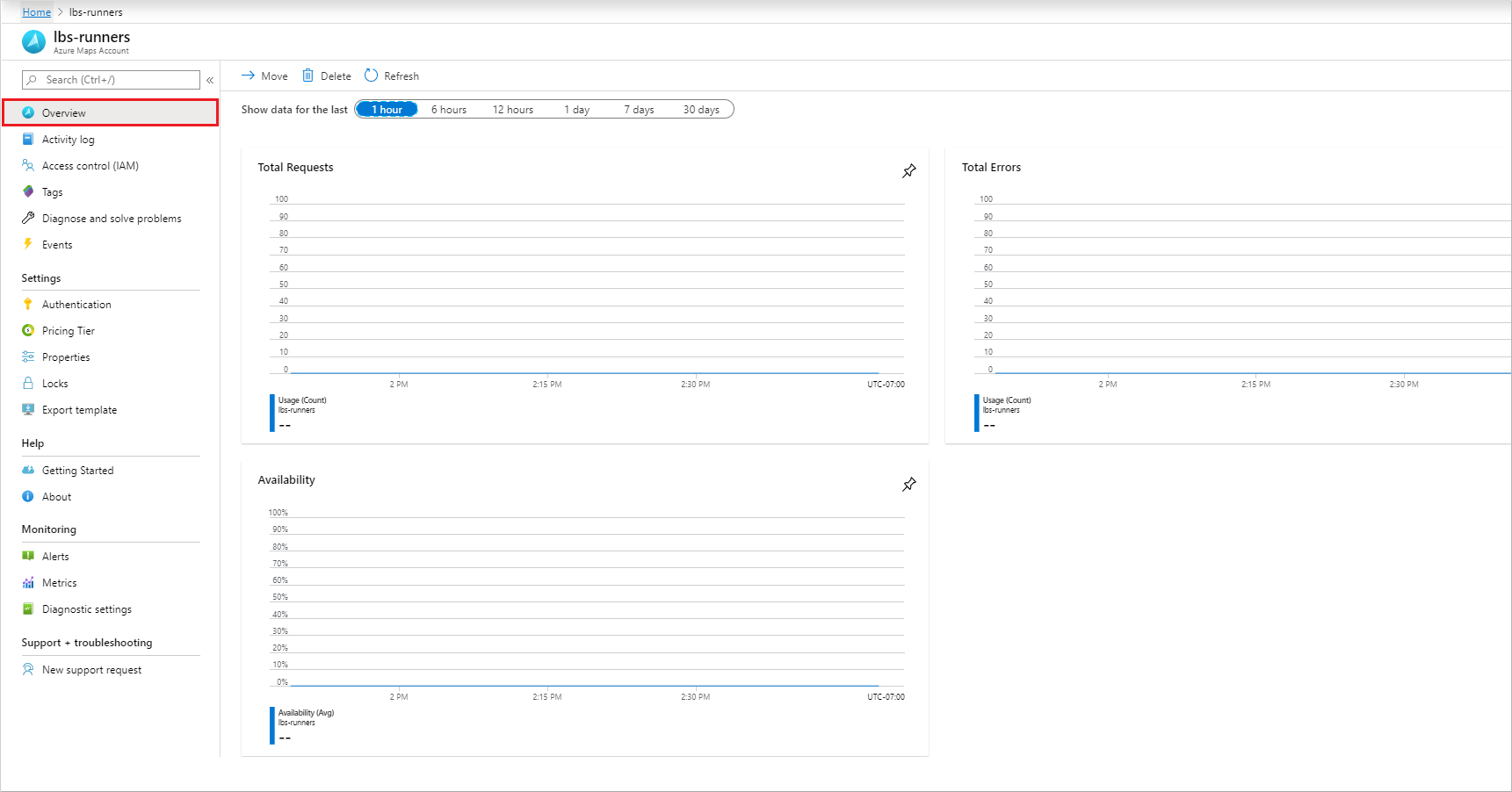
Fortsätt till nästa avsnitt om du behöver anpassa dessa grafer för din specifika analys.
Visa detaljerade mått
Logga in på Azure-portalen.
Välj menyalternativet Alla resurser till vänster och gå till ditt Azure Maps-konto.
När ditt Maps-konto är öppet väljer du menyn Mått till vänster.
I fönstret Mått väljer du något av följande alternativ:
Tillgänglighet – som visar medelvärdet av API-tillgänglighet under en viss tidsperiod.
Användning – som visar hur användningsantalet för ditt konto.
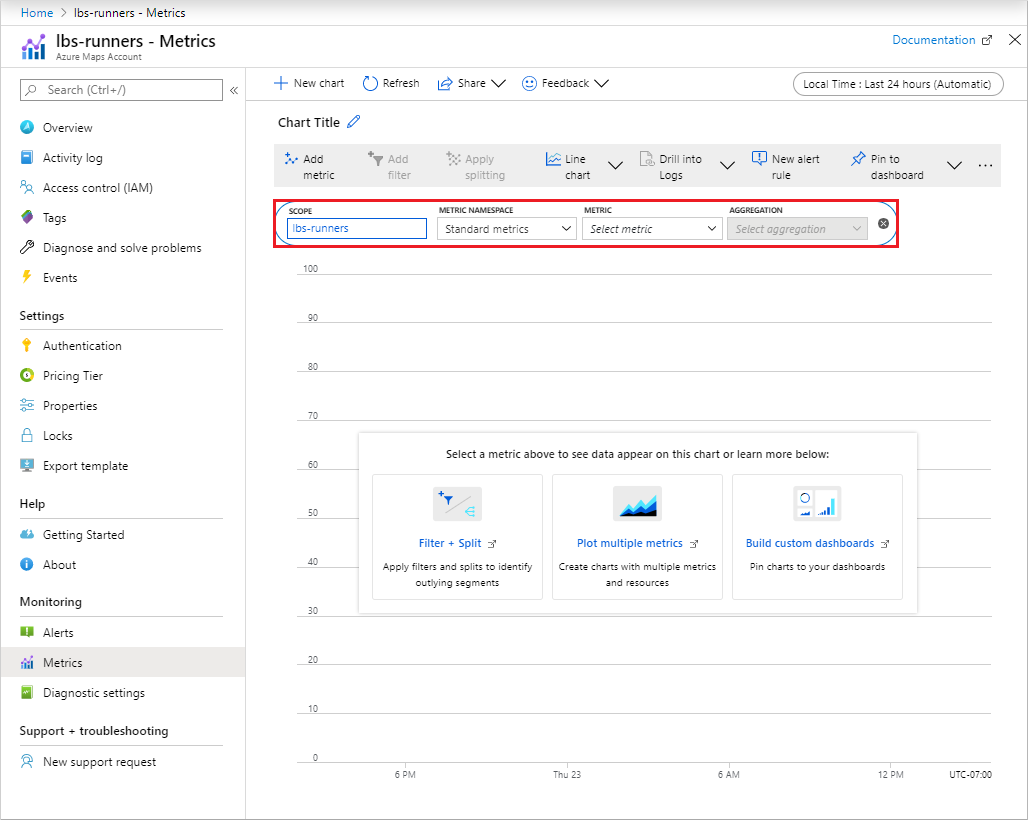
Därefter kan du välja tidsintervallet genom att välja Senaste 24 timmarna (automatisk). Som standard är tidsintervallet inställt på 24 timmar. När du har klickat ser du alla valbara tidsintervall. Du kan välja tidskornighet och välja att visa tiden som lokal eller GMT i samma listruta. Klicka på Använd.
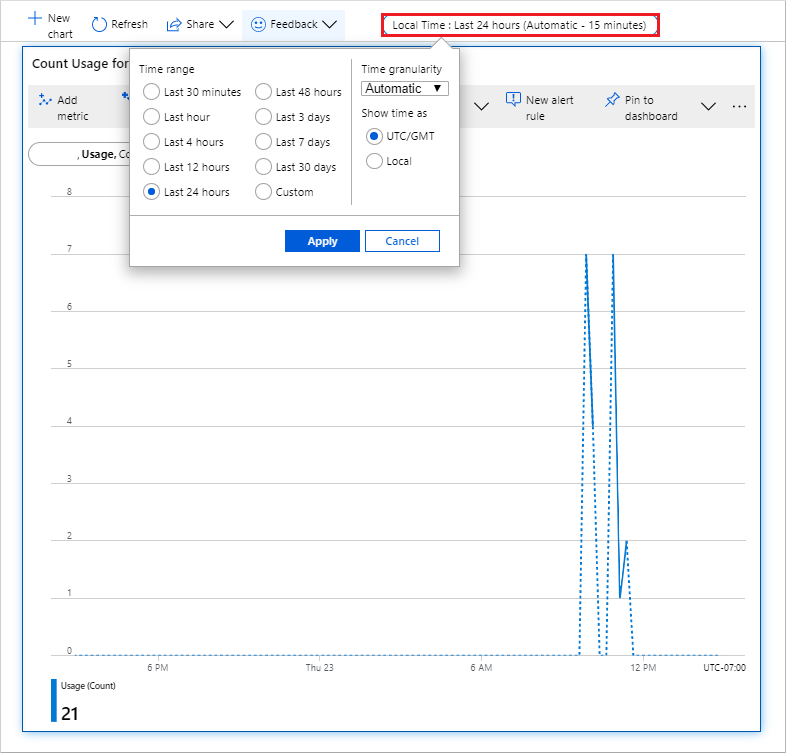
När du har lagt till måttet kan du lägga till filter från de egenskaper som är relevanta för måttet. Välj sedan värdet för den egenskap som du vill se återspeglas i diagrammet.
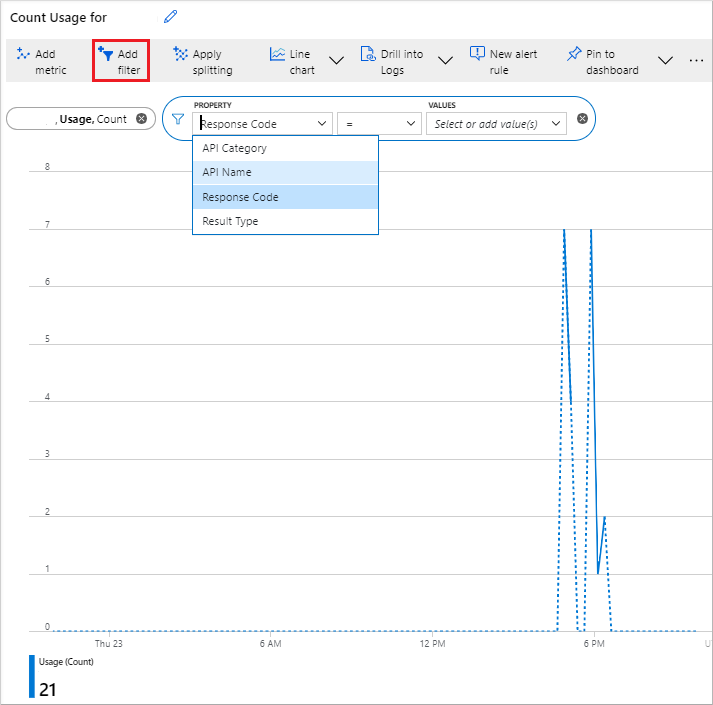
Du kan också använda delning för ditt mått baserat på den valda måttegenskapen. Det gör att grafen kan delas upp i flera grafer, för varje värde för den egenskapen. I följande bild motsvarar färgen på varje diagram det egenskapsvärde som visas längst ned i diagrammet.

Du kan också observera flera mått i samma graf genom att välja knappen Lägg till mått .
Nästa steg
Läs mer om de Azure Maps-API:er som du vill spåra användning för: